Come comporre automaticamente le estensioni del telefono con il tuo iPhone

Se devi chiamare un'estensione per raggiungere alcuni dei tuoi contatti o un codice per partecipare a una conferenza, sai che è una seccatura ricordare che informazioni o cercandole prima di effettuare una chiamata. Invece, perché il tuo iPhone non compone automaticamente quelle cifre aggiuntive?
I telefoni accettano da tempo caratteri speciali, come la virgola e il punto e virgola, per l'esecuzione di funzioni specifiche quando si compongono numeri memorizzati. Il tuo iPhone non è diverso. È facile aggiungere ulteriori codici di chiamata, come le estensioni, i codici di conferenza o anche i numeri delle carte telefoniche, al numero di telefono di un contatto.
Stiamo creando un nuovo contatto per il nostro esempio, ma è praticamente lo stesso processo per aggiungere un codice al numero di un contatto esistente. Sulla schermata del contatto, tocca il pulsante "aggiungi telefono". Se si sta aggiornando un contatto esistente, è possibile aggiungere un nuovo numero telefonico o modificarne uno esistente.
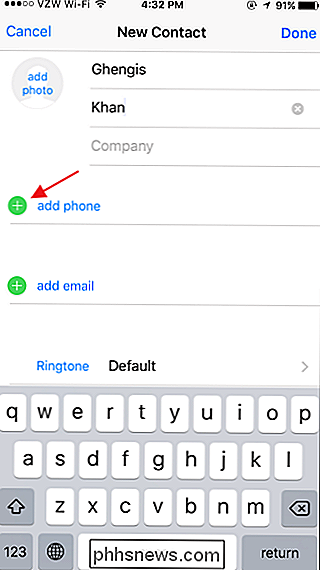
Digitare il numero di telefono completo per il contatto, quindi toccare i simboli (+ * #).
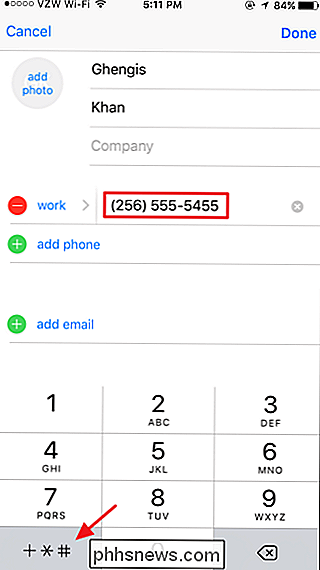
Lì sono due caratteristiche leggermente diverse per fare in modo che il telefono componga i numeri in più:
- Pausa inserisce una virgola tra il numero di telefono e l'estensione (o qualsiasi altro codice che si sta usando). Una pausa fa sì che il telefono attenda circa tre secondi dopo la composizione e quindi invia automaticamente le cifre dopo la virgola senza che sia necessaria alcuna azione aggiuntiva da parte dell'utente. La funzione di pausa è buona quando si compone un numero che accetta subito il codice di estensione.
- Attende inserisce un punto e virgola tra il numero di telefono e il codice. Dopo aver composto il numero, il telefono attenderà che tu preme un pulsante aggiuntivo sulla tastiera prima di inviare il codice. La funzione di attesa è utile quando non sai per quanto tempo devi aspettare prima che il codice debba essere inviato ed è particolarmente utile per cose come le chiamate in conferenza.
Per inserire una pausa, tocca il pulsante "pausa".
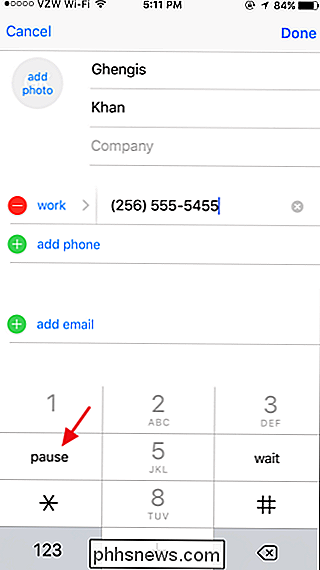
Il telefono aggiunge la virgola per te. Devi solo digitare il codice e quindi toccare "Fatto". Ogni volta che chiami quel contatto, l'iPhone comporrà il numero, attenderà la pausa e invierà automaticamente il codice per te. Non devi fare altro che chiamare il contatto.
Tieni presente che se hai bisogno di un po 'di tempo extra tra la composizione del numero e l'invio del codice, ma è un intervallo di tempo costante, puoi inserire più pause. Ciascuna causa l'attesa del telefono per circa tre secondi.
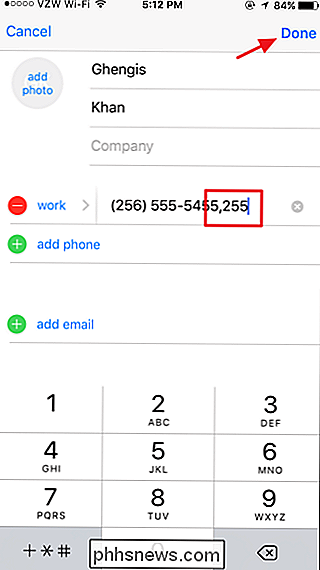
Per inserire il codice di attesa anziché una pausa, basta toccare il pulsante "aspetta" dopo aver inserito il numero di telefono.
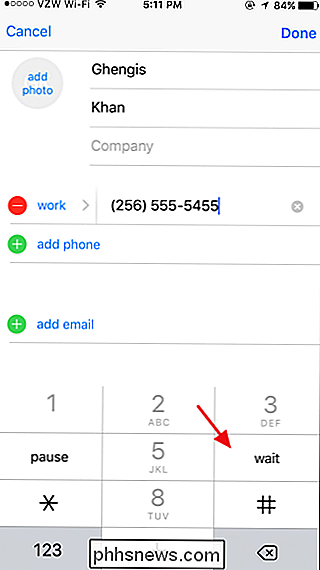
Il telefono inserisce il punto e virgola per te, quindi digita semplicemente il codice che si desidera comporre il telefono dopo l'attesa, quindi toccare "Fatto".
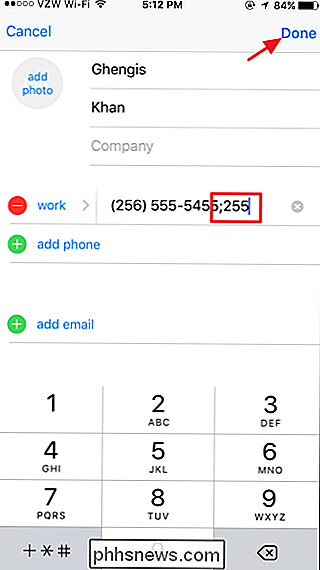
Quando si chiama un contatto utilizzando la funzione di attesa, il telefono compone il numero e visualizza un pulsante aggiuntivo nella parte inferiore dello schermo che è possibile toccare per comporre il codice. Dopo aver composto il numero e connesso, basta ascoltare la chiamata e toccare il tasto "Dial" quando è il momento di inserire il codice.
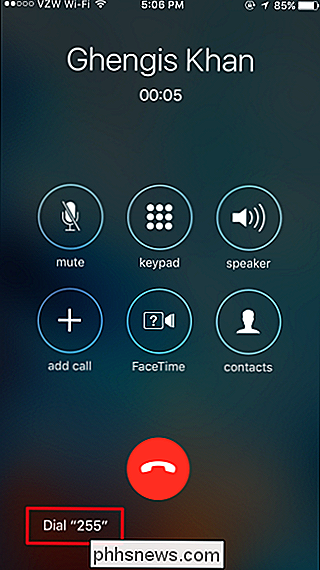
E il gioco è fatto. Metti in pausa e aspetta le funzionalità che sono state in giro in una forma o nell'altra dato che abbiamo avuto telefoni in grado di memorizzare e comporre numeri di telefono, quindi non è una sorpresa che siano inclusi anche nell'iPhone. E sono sicuramente meglio che comporre quel contatto e quindi rendersi conto che è necessario cercare il codice di estensione.

Qual è la differenza tra BIOS e firmware?
Quando una persona sta entrando nei computer, c'è un sacco di nuovo vocabolario da imparare e talvolta può diventare un po 'confuso. Prendi i termini BIOS e Firmware, ad esempio, significano la stessa cosa o sono diversi? Il post di Q & A di SuperUser di oggi arriva in soccorso per aiutare un lettore confuso con la terminologia.

Porta il menu Start di Windows 7 a Windows 10 con Classic Shell
Se c'è un reclamo che puoi aspettarti di sentire quando esce una nuova versione di Windows, è "Cosa hanno fatto al Menu Start? "Se vuoi solo che il menu Start di Windows 10 funzioni e funzioni come ha fatto il menu Start di Windows 7, siamo qui per aiutarti. Perché voglio farlo? Forse tu? adoro il menu Start di Windows 10, che è essenzialmente un'estensione e una revisione del menu Start di Windows 8.



